Jika menulis dokumen yang memiliki beberapa bab, seperti buku yang menyertakan gambar, Anda dapat mengawali keterangan gambar dengan nomor bab tempat gambar ditampilkan. Misalnya, gambar ketiga di bab lima mungkin dilabeli "Gambar 5-3". Untungnya, tidak sulit untuk menambahkan nomor bab ke keterangan dan memperbaruinya secara otomatis jika Anda memindahkan gambar dari satu bab ke bab lain dalam pengeditan.
Langkah 1: Terapkan penomoran ke judul bab dalam dokumen Anda
Catatan: Untuk menyertakan nomor bab dalam keterangan, Anda harus menggunakan gaya judul unik untuk judul bab. Misalnya, jika menggunakan gaya Judul 1 untuk judul bab, jangan gunakan gaya Judul 1 untuk teks lain dalam dokumen.
-
Pilih judul bab pertama dalam dokumen Anda.
-
Pada tab Beranda, dalam grup Paragraf, klik panah di samping Daftar Multitingkat.
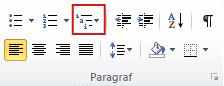
-
Klik definisi daftar penomoran bab (yang menyertakan teks Judul 1 atau Bab 1).
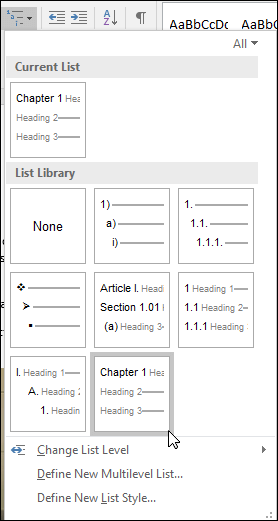
Definisi daftar penomoran bab akan diterapkan secara otomatis ke semua judul dalam dokumen yang menggunakan gaya tersebut (misalnya Judul 1).
Langkah 2: Tambahkan nomor bab pada keterangan
-
Pilih objek (tabel, persamaan, gambar, atau objek lainnya) yang ingin ditambahkan keterangan.
-
Pada tab Referensi, dalam grup Keterangan, klik Sisipkan Keterangan.
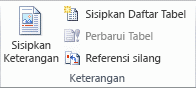
-
Dalam daftar Label, pilih label yang paling menggambarkan objek, seperti gambar atau persamaan. Jika daftar tidak menyediakan label yang diinginkan, klik Label Baru, ketikkan label yang baru dalam kotak Label, lalu klik OK.
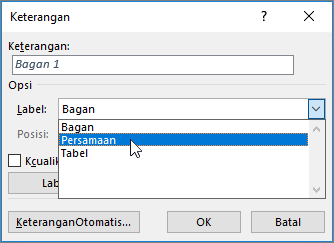
-
Ketikkan teks apa pun, termasuk tanda baca, yang ingin ditampilkan untuk label.
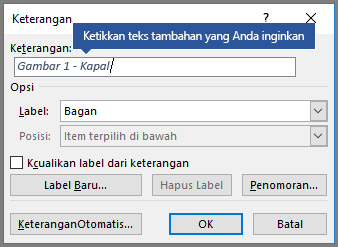
-
Dalam kotak dialog Keterangan, klik Penomoran.
-
Centang kotak Sertakan nomor bab.
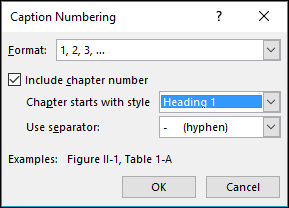
-
Dalam daftar Bab dimulai dengan gaya, pilih gaya judul yang diterapkan pada judul bab.
-
Dalam daftar Gunakan pemisah, pilih tanda baca untuk memisahkan nomor bab dari nomor keterangan. Dalam contoh ini, tanda hubung dipilih sehingga keterangan pada gambar pertama di Bab 2 menjadi "Gambar 2-1".
-
Klik OK.
Tips: Jika tampilan penomoran tidak tepat, terutama setelah menambahkan atau memindahkan gambar, cobalah untuk memperbarui keterangan dengan menekan CTRL+A (untuk memilih seluruh dokumen), lalu tekan F9 untuk memperbarui semua keterangan.
Lihat juga
Memiliki pertanyaan tentang menggunakan keterangan di Word yang belum kami jawab di sini?
Posting pertanyaan di Forum Jawaban Word
Bantu kami menyempurnakan Word
Memiliki saran tentang bagaimana kami dapat menyempurnakan Word? Jika demikian, beri tahu kami dengan memberikan umpan balik. Lihat Bagaimana cara memberikan umpan balik di Microsoft Office? untuk informasi selengkapnya.










